Vitrine du créateur
Comment ça marche
La vitrine du créateur est une page de destination personnalisée, générée automatiquement pour chaque créateur approuvé participant à votre campagne Xsolla Partner Network.
Les utilisateurs accèdent à la page de destination personnalisée via un lien unique et y découvrent vos offres, aux côtés du fil du créateur, de ses liens de réseaux sociaux et de ses boutons d’interaction.
Avantages :
- La vitrine du créateur permet de promouvoir des offres en toute simplicité via des créateurs de contenu fiables.
- Les objets de la campagne apparaissent automatiquement en haut de la page de destination pendant les lives, sans configuration manuelle.
- Chaque créateur partage un lien de vitrine unique, plus besoin de gérer plusieurs URL de suivi.
- Les achats s’effectuent directement sur la page de destination du créateur, sans redirection vers un autre web shop.
- Création automatique de vitrine : chaque créateur approuvé reçoit une vitrine prête à l’emploi, sans configuration manuelle.
- URL de vitrine unique : chaque créateur reçoit un lien constant au format
x.la/@creatorname/game-name. - Prête pour l’attribution par défaut : la vitrine utilise le système de paiement intégré Xsolla avec analyses incluses, sans configuration supplémentaire.
- Synchronisation des objets depuis votre web shop : les vitrines récupèrent automatiquement les objets (monnaie virtuelle, objets virtuels, lots) de votre catalogue existant.
- Visibilité des offres pendant les lives : si un créateur diffuse votre jeu en live, la vitrine affiche automatiquement les objets sélectionnés pour la campagne en haut de la page.
- Deux options d’authentification utilisateur : choisissez entre Xsolla Login (compatible avec plusieurs flux d’authentification) ou l’ID utilisateur.
- Prise en charge des webhooks : les webhooks permettent la validation des utilisateurs et un suivi sécurisé des achats.
- Prise en charge des chaînes de récompenses : mécaniques de fidélité incitant aux achats répétés.
- Vitrine adaptée à la marque : le contenu de la page s’ajuste au branding de chaque créateur, notamment le fil, les visuels, la bio et les liens de réseaux sociaux.
- Intégration fluide avec Web Shop : les vitrines sont une extension de votre web shop ne nécessitant aucune configuration supplémentaire.
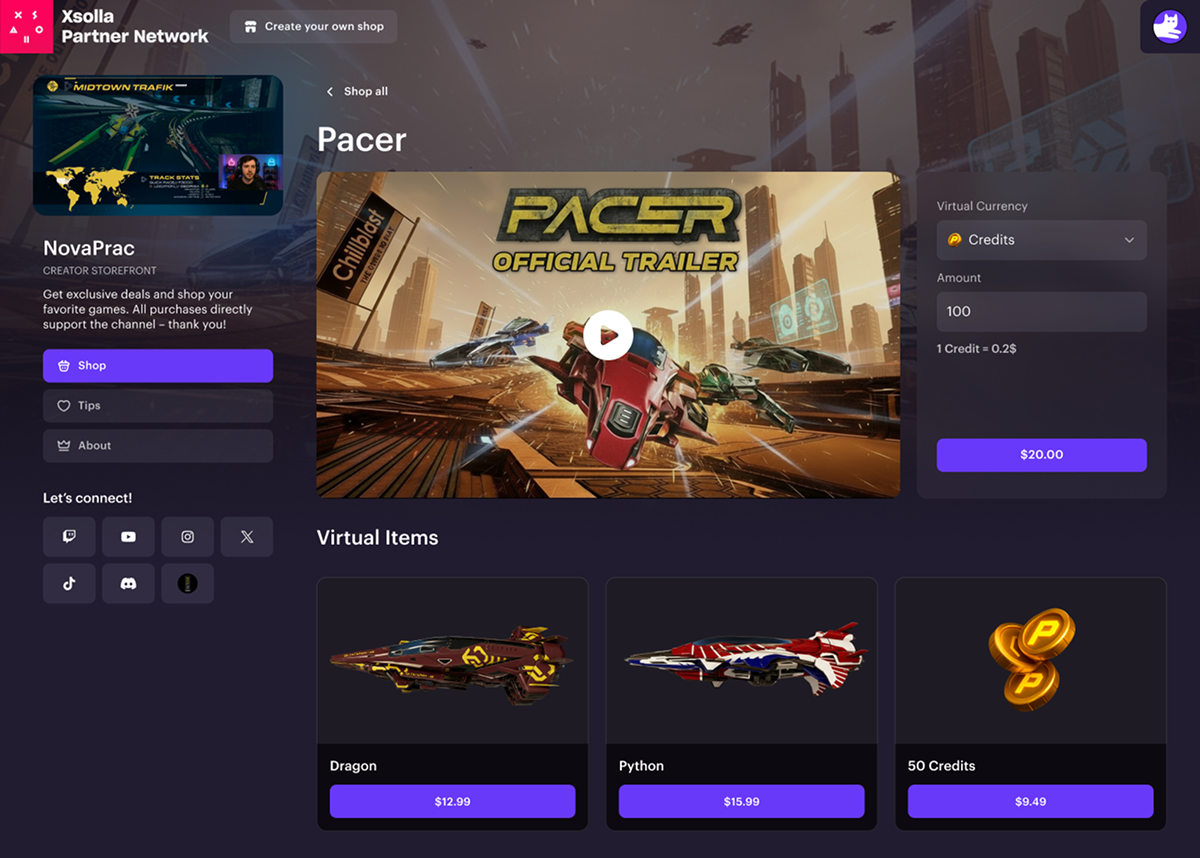
Pour les utilisateurs, la vitrine se présente comme un web shop adapté au branding du créateur :
- une bande-annonce ou un fil live ;
- des cartes produits ;
- une bannière personnalisée et des liens de réseaux sociaux ;
- des boutons tels que Shopper, Pourboire et À propos.
Comment configurer
- Ouvrez le projet dans le Compte éditeur, accédez à la section User acquisition > Creator marketing > Campaigns et appuyez sur Create campaign.
- À l’étape Campaign settings, renseignez la section Shop experience :
- Sélectionnez Creator storefront comme type de magasin.
- Dans le champ Campaign URL ID, saisissez l'identifiant de la campagne (par exemple, le nom du jeu avec des tirets). Cet identifiant sera intégré à l'URL de la vitrine.
- Dans la liste déroulante Items, sélectionnez les objets de votre catalogue des objets existant qui seront vendus dans le web shop du créateur. Si les objets souhaités ne figurent pas encore dans le catalogue, vous pouvez les configurer manuellement, les importer via un fichier JSON ou des plateformes externes, ou utiliser des méthodes API.
Si vous choisissez un groupe d’objets contenant un objet virtuel ou une monnaie virtuelle, sélectionnez la méthode d’authentification :
- Xsolla Login — sélectionnez le projet Xsolla Login associé à votre web shop. Si vous ne savez pas quel projet choisir, vérifiez les paramètres d’autorisation dans le Compte éditeur.
- ID utilisateur — sélectionnez le projet Xsolla Login associé à votre web shop et ajoutez une URL webhook pour activer la validation utilisateur via webhook.
Vous pouvez sélectionner une chaîne de récompenses préconfigurée si vous souhaitez inciter aux achats répétés.

- Cliquez sur Review Creator Storefront pour visualiser la page de destination du créateur de contenu.

- Une fois toutes les sections de l’étape Campaign settings configurées, appuyez sur Done.
Faute de frappe ou autre erreur dans le texte ? Sélectionnez le texte concerné et appuyez sur Ctrl+Entrée.
